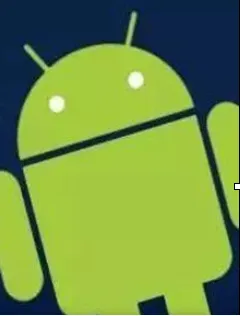1.wps中如何从正文开始设置页码
以WPS 2019版为例
1、打开文档
2、将鼠标放在正文第一页,依次点击“插入”--->;“页码”
3、在弹出的“页码”设置界面进行设置即可~
2.wps如何设置从第4页开始插入页码
1.光标移到第二页开头,点击“插入-分隔符-分节符2113类型-下一页-确定”。
2.光标5261移到第三页开头,重复步骤一。
3.光标移到第三页开头,重复步骤一。
4.光标移到第四页任意位置,点击“插入-页码-格式”,格式中选择“页码编排4102-起始页码”为1,点击“确定”退出1653。
5.双击第四页页回码,出现页眉页脚工具栏,将“链接至前一个”按钮点击成灰色,点击“确定”退出。(目的是使每节页码与前面的页码取消联系,这样就可以删除前面两页的页码)
6.将第一、二、三答页的页码删除。
3.wps怎么在第4页开始插入页码
我试了一下,能实现这种效果。
1,首页没有页码,
2,后面的2-3页显示罗马bai数字的页码(如果这几页也不要页码,方法同首页一样)
3,第四页开始显示阿拉伯数字的页码。
实现方法:先选页眉页du脚,把同前节那个按钮按一下,取消掉同zhi前节。
1.首页末尾插入下dao一页分隔符,然后插入页码,勾选上首页不显示。
2、在第3页末尾插入下一页分隔符,然后选择插入页码,选择首页显示,专注意,这时点击那个高级按钮,在里面把页码格式改成自己想要的,然后选择应用范围:本小节。
3,在第四页插入页码,选择首页显示,选择应用范围:本小节。
另外,如果用word好像简单一点,允许某一小节没有页码。
去试验好了才来回答你的,有属不清楚的再问
4.wps怎么重新开始每一章的页码
们Word里的功能十分强大,它为了方便我们用户在一篇Word里写入不同类型的文档,引入了章节的功能,顾名思义就是我们可以选定由多少页到多少页是一个章节,既然是章节他们之间是相互独立的,我们可以通过设定把他们串联起来,也可以通过设定把他们分开管理。我们要在不同章节插入不同的页码,首先第一步就是为Word文档设置章节。具体步骤如下:
我们这里的Word有3页内容,我们设定第一页为一个章节A,第二页、第三页为一个章节B。方法如下:
我们将我们的光标放置在第一页的最后(也就是第一章节A的最后。)→“页面布局”→“分隔符”→“下一页”。
完成操作后,我们可以看到光标自动跳转到第二页(也就是第二章节的第一页),说明设置成功(插入分节符后转到下一页有个回车,可以通过DEL删除即可)。
然后我们将光标放在第二章节的任何位置,点击"插入"→“页码”→”设置页码格式“。
然后将弹出的对话框中的“页码编号”里把选中“续前节”改为选中“起始页码。”→“确定”。
然后点击“插入”→“页码”→“页面底端”即可完成插入。
我们可以看到第一页(第一章节)页码为1,第二页、第三页(第二章节)的页码是1和2。这就说明我们设置成功了。
我这里的讲解只是给大家提供了一个方法,具体遇到多章节、多页码的时候,大家举一反三即可。
5.wps怎么自动生成页码以及设置页码从第几页开始
方法/步骤
1. 打开wps后,在菜单栏,点击插入,再点击页码按钮。这是我们就会发现已经插入页码了。
2. 单击页码就可以对页面的页码进行操作了。
修改页码,可以修改当前的页码,删除页码可以进行选择性删除。
3. 在第一步我们点击页面的时候,就已经给整篇文章添加了页码了。
如果我们需要从第三页开始才进行页码设置那么该如何操作呢?
第一步,我们需要先将整个页面的页码删除。如下图:
4. 页面删除后,用鼠标拖动到我们需要插入页码的页面,然后再重新插入页码。
假设我们要从第三页开始插入页码,就先拖动到第三页,然后,点击插入页码,适用范围选择本页及之后,起始值设置为1.具体如下图所示:
5. 插入之后,就会从第三页开始插入初始值为1的页码。因为不好截图所以,大家可以自己直接尝试下。
6. 如果我们需要全部页面有页码,但是第三页页码需要从1开始,而又要保留前面两页的页码该怎么办列?在第一步,点击插入页码之后,我们直接拖动到页面三,然后对页面进行修改,具体如下图所示: